- Parte 1. Cómo restaurar iMessages desde iCloud con FoneLab para iOS
- Parte 2. Cómo recuperar iMessages eliminados de iCloud a través de la aplicación de configuración
- Parte 3. Recuperar iMessages de iCloud en Mac
- Parte 4. Restaurar iMessages desde la copia de seguridad después de reiniciar
- Parte 5. Preguntas frecuentes sobre la restauración de iMessages desde iCloud
Cómo restaurar iMessages desde iCloud - Las mejores recomendaciones de 4
 Actualizado por Boey Wong / 28 de julio de 2022 09:15
Actualizado por Boey Wong / 28 de julio de 2022 09:15¿Puedo recuperar mensajes de iMessage desde iCloud? Me gustaría saber cómo iMessage descarga el mensaje de iCloud. ¡Gracias!
Los usuarios de Apple deberán usar dispositivos iOS con una cuenta de iCloud autorizada. Es una función conveniente y poderosa para ayudarlo a hacer una copia de seguridad y restaurar los datos del iPhone. Por lo tanto, sus datos, como fotos, videos, contactos, mensajes, etc., se guardarán en iCloud si ha habilitado las funciones.
De la misma manera, también puede restaurar estos datos desde archivos de copia de seguridad de forma completa o selectiva. Si desea conocer los pasos detallados para hacer esto, puede consultarlos en las siguientes partes con instrucciones claras.
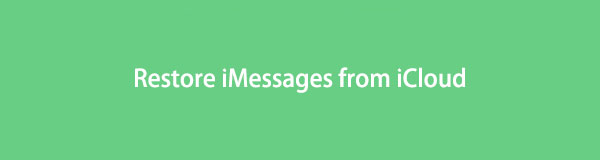

Lista de Guías
- Parte 1. Cómo restaurar iMessages desde iCloud con FoneLab para iOS
- Parte 2. Cómo recuperar iMessages eliminados de iCloud a través de la aplicación de configuración
- Parte 3. Recuperar iMessages de iCloud en Mac
- Parte 4. Restaurar iMessages desde la copia de seguridad después de reiniciar
- Parte 5. Preguntas frecuentes sobre la restauración de iMessages desde iCloud
Parte 1. Cómo restaurar iMessages desde iCloud con FoneLab para iOS
Como sabrá, Apple es uno de los mayores proveedores de teléfonos móviles. Para satisfacer las solicitudes de estos usuarios, existen muchos terceros en el mercado para ayudarlo a terminar lo que desea sin esfuerzo.
Aquí, FoneLab recuperación de datos de iPhone es el que se destaca de otros competidores que no debe perderse. En comparación con las formas de Apple, ofrece más opciones personalizadas para restaurar datos de iOS, para que pueda recuperar datos del dispositivo directamente o hacer una copia de seguridad de los archivos en consecuencia.
Además, puede descargarlo e instalarlo en computadoras Windows o Mac. Y todos los datos son compatibles, incluidos WhatsApp, documentos, registros de llamadas, notas, correos de voz y más. A continuación se muestra la demostración para usted.
Con FoneLab para iOS, recuperará los datos perdidos / eliminados del iPhone, incluidas fotos, contactos, videos, archivos, WhatsApp, Kik, Snapchat, WeChat y más datos de su copia de seguridad o dispositivo de iCloud o iTunes.
- Recupere fotos, videos, contactos, WhatsApp y más datos con facilidad.
- Vista previa de datos antes de la recuperación.
- iPhone, iPad y iPod touch están disponibles.
Paso de recuperación de iMessages desde iCloud Backup:
Paso 1Haga clic en el Descargar y siga las instrucciones en pantalla para instalar FoneLab para iOS en la computadora. Lánzalo después de eso.

Paso 2Elija el Recuperación de datos iPhone pestaña > Recuperarse de los archivos de copia de seguridad de iCloud, le pedirá que ingrese su cuenta y contraseña para iniciar sesión en su ID de Apple. Luego elija Copia de seguridad de iCloud > botón Inicio.

Paso 3Seleccione Mensajes en el panel izquierdo y seleccione elementos en el lado derecho. También puede habilitar la función para mostrar solo los elementos eliminados.

Paso 4Haz clic en el icono azul de Recuperar del botón.
Algunos usuarios pueden preguntar sobre la recuperación gratuita de iMessage, debe tener en cuenta que las herramientas gratuitas tienen algunas limitaciones. Mientras que FoneLab para iOS le permite restaurar datos del dispositivo o hacer copias de seguridad de archivos de forma libre y segura.
Como un servicio en la nube especializado para dispositivos iOS, no puede simplemente acceder directamente a iMessages en el sitio oficial de iCloud. En las siguientes partes, le mostraremos los métodos disponibles y confiables para recuperar rápidamente iMessages eliminados de iCloud.
Parte 2. Cómo recuperar iMessages eliminados de iCloud a través de la aplicación de configuración
Si conoce bien iCloud, debe saber que habilitar Mensajes para iCloud en la aplicación Configuración puede sincronizar Mensajes e iMessages en dispositivos con la misma ID de Apple. Debería ser la opción más fácil para restaurar iMessages eliminados de iCloud. Este método no reemplazará los datos en el dispositivo, pero recuperará los datos perdidos. A continuación se muestra el tutorial.
Paso de recuperación de iMessages desde iCloud Backup:
Paso 1Visite la Ajustes aplicación en el dispositivo y toca [tu nombre] > iCloud.
Paso 2Desactivar el Mensajes y seleccionar Mantener en mi iPhone.
Paso 3Luego enciéndelo de nuevo. Los iMessages de iCloud se sincronizarán con su dispositivo.
Del mismo modo, también puede recuperar iMessages de iCloud si es un usuario de Mac.
Con FoneLab para iOS, recuperará los datos perdidos / eliminados del iPhone, incluidas fotos, contactos, videos, archivos, WhatsApp, Kik, Snapchat, WeChat y más datos de su copia de seguridad o dispositivo de iCloud o iTunes.
- Recupere fotos, videos, contactos, WhatsApp y más datos con facilidad.
- Vista previa de datos antes de la recuperación.
- iPhone, iPad y iPod touch están disponibles.
Parte 3. Recuperar iMessages de iCloud en Mac
A diferencia de la computadora con Windows, Mac también le permite administrar sus datos con la ID de Apple en la computadora. Puede iniciar sesión en su ID de Apple en Mac y configurarlo para restaurar iMessages desde iCloud como se muestra a continuación.
Paso de recuperación de iMessages desde iCloud Backup:
Paso 1Activar iCloud para Mensajes a través de Mensajes > Preferencias > iMessage.
Paso 2Cerrar sesión en la cuenta de iCloud desde Mac y salir Mensajes aplicación.
Paso 3Abre Finder y busca ~ / Biblioteca / Mensajes /, haga clic para abrirlo.
Paso 4Seleccione una carpeta y haga clic en el Restaurar del botón.
Nota: debe actualizar a la autenticación de dos factores para el ID de Apple antes de habilitar esta función en Mac. Y no puedes desactivarlo después de eso.
Parte 4. Restaurar iMessages desde la copia de seguridad después de reiniciar
Si los métodos anteriores no funcionan, también puede intentar restaurar una copia de seguridad completa de iCloud después de reiniciar. Tenga en cuenta eso en serio y haga una copia de seguridad de sus datos esenciales antes de restaurar. Luego, siga los pasos a continuación para restaurar iMessage desde la copia de seguridad de iCloud.
Con FoneLab para iOS, recuperará los datos perdidos / eliminados del iPhone, incluidas fotos, contactos, videos, archivos, WhatsApp, Kik, Snapchat, WeChat y más datos de su copia de seguridad o dispositivo de iCloud o iTunes.
- Recupere fotos, videos, contactos, WhatsApp y más datos con facilidad.
- Vista previa de datos antes de la recuperación.
- iPhone, iPad y iPod touch están disponibles.
Paso de recuperación de iMessages desde iCloud Backup:
Paso 1Primero, debe restablecer el iPhone a la configuración de fábrica a través de Ajustes > General > Transferir o reiniciar iPhone > Restablecer todos los contenidos y configuraciones.
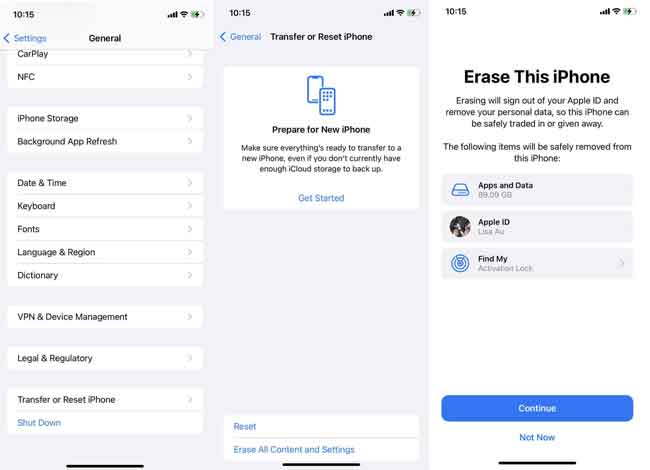
Paso 2Siga las instrucciones para confirmar que desea restablecer el iPhone. Por favor espere hasta que termine.
Paso 3Configura el iPhone y elige Restaurar desde iCloud Backup existentes Datos de aplicación .
Paso 4Seleccione un archivo de copia de seguridad que contenga sus iMessages y comience a restaurar.

Como puede ver, este método borrará todos los datos en su iPhone u otros dispositivos iOS. Si lo elige, haga una copia de seguridad de los datos para evitar la pérdida de datos.
Con FoneLab para iOS, recuperará los datos perdidos / eliminados del iPhone, incluidas fotos, contactos, videos, archivos, WhatsApp, Kik, Snapchat, WeChat y más datos de su copia de seguridad o dispositivo de iCloud o iTunes.
- Recupere fotos, videos, contactos, WhatsApp y más datos con facilidad.
- Vista previa de datos antes de la recuperación.
- iPhone, iPad y iPod touch están disponibles.
Parte 5. Preguntas frecuentes sobre la restauración de iMessages desde iCloud
¿Cómo restauras iMessages en iPhone?
Primero, puede intentar recuperar iMessages en iPhone a través de la aplicación Configuración. Actívala para iCloud. Pero no es 100% viable. También puedes probar FoneLab recuperación de datos de iPhone, luego deje que escanee su dispositivo y restaure iMessages directamente sin archivos de respaldo. Es fácil y seguro de usar.
¿Cómo restauro mis iMessages de iCloud a mi nuevo iPhone?
Primero, debe hacer una copia de seguridad de iMessages en iCloud a través del Ajustes aplicación en el dispositivo > [tu nombre] > iCloud > Mensajes. Luego repite los pasos en tu nuevo iPhone.
Alternativamente, también puede hacer una copia de seguridad de todos los datos en iCloud a través de Ajustes aplicación> [tu nombre] > iCloud > icloud de copia de seguridad > Copia ahora. Después de eso, configura tu nuevo iPhone y selecciona Restaurar desde iCloud Backup para restaurar iMessages desde iCloud a su nuevo iPhone.
¿Puedes acceder a iMessages a través de iCloud?
Sí. Pero no puede verlos en iCloud oficial. Necesita algunas herramientas para acceder a ellos sin problemas.
¿Cómo recupero todos mis iMessages?
Sí. Puede recuperar fácilmente todos los iMessages de iTunes o los archivos de copia de seguridad de iCloud con facilidad. Sin embargo, también puedes probar FoneLab recuperación de datos de iPhone para hacer eso sin perder datos de forma selectiva.
Eso es todo lo que debe saber sobre cómo recuperar iMessages de los archivos de copia de seguridad de iCloud. Sin embargo, FoneLab recuperación de datos de iPhone es la mejor opción entre los competidores anteriores y otros debido a sus características sobresalientes y diseño fácil de usar. Además, no importa qué tipo de datos desee recuperar, puede ayudarlo a recuperarlos con unos pocos clics. ¡Por qué no descargarlo en la computadora y disfrutar de sus beneficios ahora!
Con FoneLab para iOS, recuperará los datos perdidos / eliminados del iPhone, incluidas fotos, contactos, videos, archivos, WhatsApp, Kik, Snapchat, WeChat y más datos de su copia de seguridad o dispositivo de iCloud o iTunes.
- Recupere fotos, videos, contactos, WhatsApp y más datos con facilidad.
- Vista previa de datos antes de la recuperación.
- iPhone, iPad y iPod touch están disponibles.
